Meta ได้ปรับใช้ตัวเลือกอย่างเป็นทางการเพื่อให้บัญชี WhatsApp เดียวกันสามารถใช้พร้อมกันบนโทรศัพท์หลายเครื่อง ต่อไปนี้เป็นขั้นตอนในการปฏิบัติตามเพื่อเชื่อมต่อบัญชีของคุณกับสมาร์ทโฟนหลายเครื่อง
หลังจากผ่านไปหลายปี Meta ได้สร้างตัวเลือกอย่างเป็นทางการที่อนุญาตให้ผู้ใช้ใช้บัญชี WhatsApp เดียวกันพร้อมกันบนอุปกรณ์หลายเครื่อง หากจนถึงขณะนี้เป็นไปได้ที่จะใช้บัญชีของคุณพร้อมกันบนสมาร์ทโฟนเครื่องเดียวและบนคอมพิวเตอร์หลายเครื่อง (ผ่าน WhatsApp Web หรือ WhatsApp Desktop) หรือแท็บเล็ต บริการนี้ได้ก้าวไปอีกขั้นด้วยคุณสมบัติใหม่นี้
Meta ได้ขยายโหมด "สหาย" เพื่อใช้ WhatsApp บนสมาร์ทโฟนเครื่องอื่น บริษัทได้ทำการทดสอบกับกลุ่มผู้ใช้ที่เลือกในแอปพลิเคชัน Android เวอร์ชันเบต้า จากนั้นจึงประกาศความพร้อมใช้งานของฟีเจอร์นี้สำหรับผู้ใช้ทุกคน การปรับใช้ใช้เวลาสองสามสัปดาห์ ขณะนี้ผู้ใช้ทุกคนสามารถเข้าถึงได้แล้ว
หากคุณต้องการใช้บัญชี WhatsApp บนสมาร์ทโฟนหลายเครื่องพร้อมกัน ทำตามขั้นตอนต่อไปนี้
1. อัปเดต WhatsApp
เริ่มต้นด้วยการอัปเดต WhatsApp บน iPhone เครื่องรองหรือสมาร์ทโฟน Android ของคุณ
Meta ไม่ได้ระบุว่าคุณลักษณะนี้แนบมากับเวอร์ชันเฉพาะของแอปพลิเคชันหรือมีการปรับใช้ฝั่งเซิร์ฟเวอร์หรือไม่ อย่างไรก็ตาม เราสามารถใช้ตัวเลือกนี้บนสมาร์ทโฟน Android ที่มีแอปพลิเคชันเวอร์ชัน 2.23.7.78 และบน iOS ที่มี WhatsApp เวอร์ชัน 23.12.71 ที่เผยแพร่บน App Store เมื่อวันที่ 14 มิถุนายน 2023
- ดาวน์โหลดWhatsApp บน Telecharger.com(ฟรี)
2. เชื่อมต่ออุปกรณ์อื่นเข้ากับบัญชี WhatsApp ของคุณ
ตอนนี้ เปิด WhatsApp บนสมาร์ทโฟนรองของคุณ จากนั้นในหน้าการกำหนดค่าแอปพลิเคชัน “ยินดีต้อนรับสู่ WhatsApp» กดปุ่มยอมรับและดำเนินการต่อซึ่งจะแสดงที่ด้านล่างของหน้าจอ จากนั้นคุณควรเข้าถึงหน้าจอเพื่อขอให้คุณป้อนหมายเลขโทรศัพท์ของคุณ
หากคุณใช้สมาร์ทโฟน Android เป็นสมาร์ทโฟนรอง ให้แตะปุ่มตัวเลือกแสดงด้วยจุดเล็กๆ สามจุด ที่มุมขวาบน จากนั้นในเมนูที่ปรากฏขึ้น ให้เลือกเชื่อมต่ออุปกรณ์- WhatsApp จะแสดง aคิวอาร์โค้ดบนหน้าจอ

ในทางกลับกัน หากคุณใช้ iPhone เป็นสมาร์ทโฟนรอง ให้กดที่เมนูเชื่อมต่ออุปกรณ์นี้กับบัญชีที่มีอยู่- iPhone จะแสดงรหัส QR ซึ่งคุณจะต้องสแกนด้วยสมาร์ทโฟนหลักของคุณเพื่อเชื่อมต่อบัญชี WhatsApp ของคุณเข้ากับมัน หากคุณไม่เห็นเมนูนี้ ให้ไปที่ App Store เพื่ออัปเดตแอปของคุณ
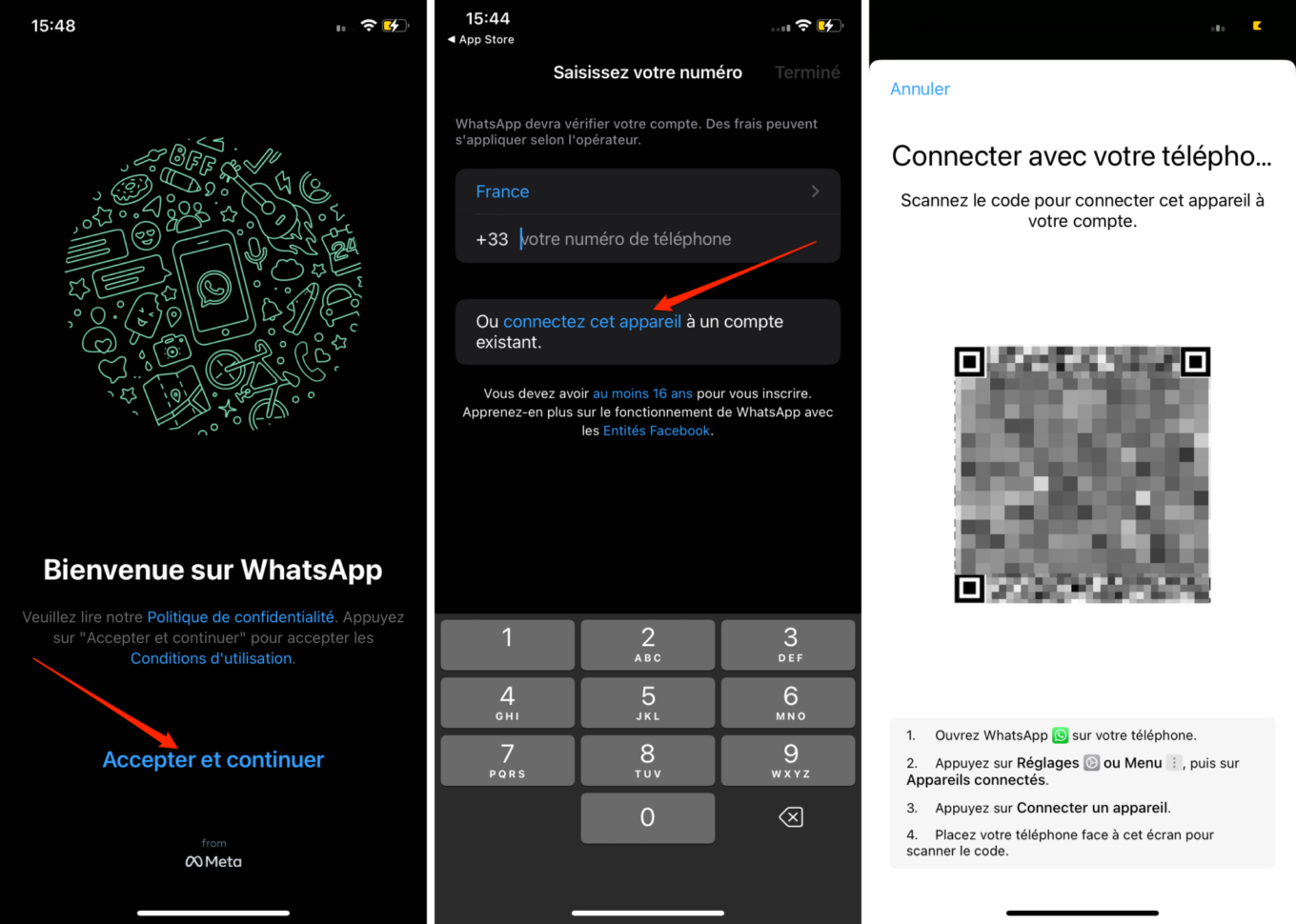
3. ตรวจสอบการเชื่อมต่อ
ในขั้นตอนนี้ ให้หยิบสมาร์ทโฟนหลักของคุณขึ้นมาแล้วเปิดวอทส์แอพพ์และพบกันที่.การตั้งค่า- จากนั้นเข้าสู่เมนูอุปกรณ์ที่เชื่อมต่อและกดปุ่มเชื่อมต่ออุปกรณ์-
สแกนรหัส QRที่แสดงบนหน้าจออุปกรณ์รองของคุณโดยใช้สมาร์ทโฟนหลักของคุณ
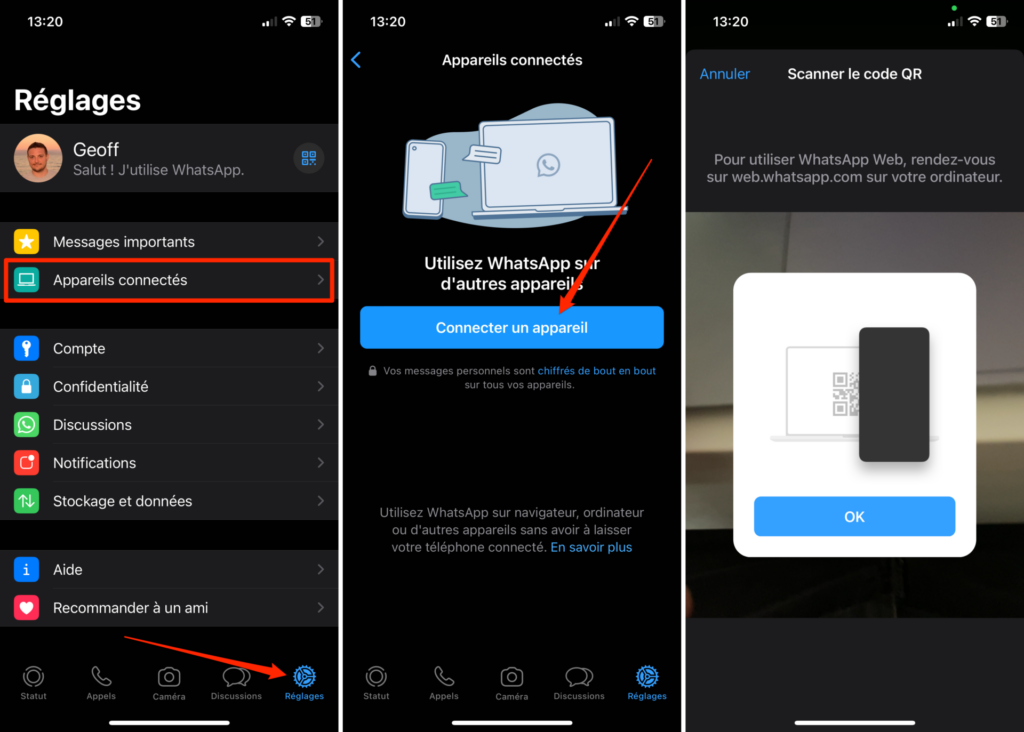
สมาร์ทโฟนรองของคุณควรเริ่มกระบวนการซิงโครไนซ์กับสมาร์ทโฟนหลักของคุณ หลังจากนั้นไม่กี่นาที ข้อความ WhatsApp ทั้งหมดของคุณควรสามารถเข้าถึงได้ที่นั่น
4. ตัดการเชื่อมต่อสมาร์ทโฟนรองของคุณ
หากคุณไม่ต้องการใช้บัญชี WhatsApp บนสมาร์ทโฟนเครื่องที่สองอีกต่อไปด้วยเหตุผลใดก็ตาม คุณสามารถยกเลิกการเชื่อมต่อได้โดยตรงจากสมาร์ทโฟนเครื่องหลักของคุณ
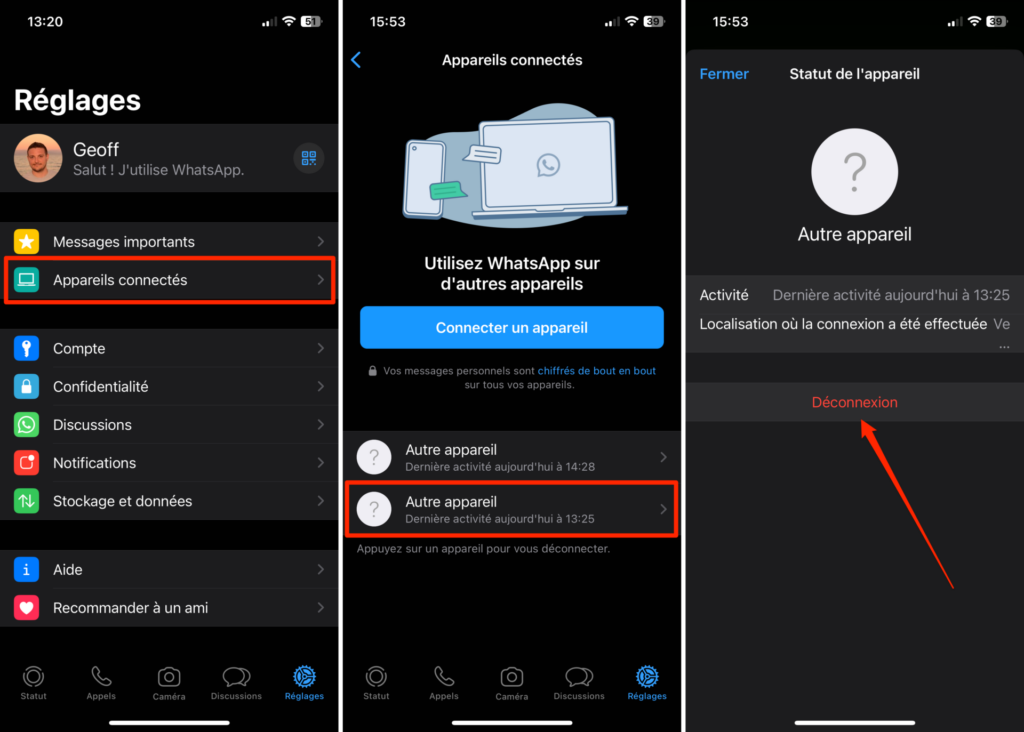
ในการดำเนินการนี้ ให้เปิด WhatsApp ไปที่การตั้งค่าจากนั้นในเมนูอุปกรณ์ที่เชื่อมต่อเลือกสมาร์ทโฟนรองของคุณแล้วกดปุ่มตัดการเชื่อมต่อ-
🔴 เพื่อไม่ให้พลาดข่าวสารจาก 01net ติดตามเราได้ที่Google ข่าวสารetวอทส์แอพพ์-





